

Por Nathan E. Malpass, Última atualização: November 6, 2018
É muito mais fácil e bastante mais eficaz resolver o problema da Samsung Galaxy S6 travado na tela de inicialização como você poderia onde está o problema no seu telefone.
O que fazer se o o telefone está corrompido pelo sistema operacional? Vá com calma. Também é bom se você não tem ideia de por que seu Samsung Galaxy S6 fica com o logotipo por muito tempo. Continue lendo as SEIS soluções abaixo e cure seu Samsung.
DICAS:
Após vários anos de software de codificação para dispositivos Android, criamos uma ferramenta para ajudar os usuários do Android com problemas de dados.
Verifique isso: Baixar Extração de dados do Android quebrado do FoneDog para consertar e recuperar seu Galaxy S6 que está preso na tela de inicialização. Se você não quiser ajuda de software de terceiros, também coletamos algumas ótimas informações e soluções básicas abaixo.
Extração de dados quebrados do Android
Recupere fotos, mensagens, WhatsApp, vídeos, contatos, histórico de chamadas do Samsung Phone quebrado.
Recupere dados quando você não puder inserir a senha no Android.
Completo Compatível com dispositivos Samsung Galaxy.
Download grátis

Solução #1. Corrija o Samsung Galaxy S6 preso na tela de inicialização com uma ferramenta útilSolução #2. Carregue seu Samsung Galaxy S6 para resolver o problemaSolução #3. Para consertar o Galaxy S6 removendo ou substituindo a bateriaSolução #4. Reinicialização suave do celular Samsung travado na tela de inicializaçãoSolução #5. Resolva o Samsung Galaxy S6 preso na tela de inicialização no modo de segurançaSolução #6. Resolva o Samsung Galaxy S6 preso no modo de recuperação da tela de inicialização
Situações abaixo de todas farão com que sua Samsung Galaxy S6 travado na tela de inicialização:
Os motivos acima surgirão para o seu Samsung Galaxy S6 ficar na inicialização ou manter a tela com o logotipo. Em seguida, você pode experimentar essas maneiras de reduzir as chances de ficar preso no tempo da Samsung.
Continue lendo se precisar consertar seu telefone ou recupere seus contatos do seu Android quebrado, bem como quaisquer outros dados sobre ele.
As pessoas também leramMelhor guia: Backup de mensagens do Samsung Galaxy S8Três maneiras simples de fazer backup do Samsung Galaxy S9 / S9 +
Você também pode tentar recupere suas mensagens de texto do seu telefone quebrado, bem como outros tipos de dados. Mas antes disso, verifique as soluções comuns abaixo para tentar o seu melhor para corrigir o problema travado primeiro.

A primeira solução para corrigir o Samsung Galaxy S6 emparedado na tela de inicialização está usando FoneDog Toolkit - Extração de dados quebrados do FoneDog para Android.
Nota: Confirme se o seu dispositivo é compatível com a extração de dados quebrados do FoneDog Android antes de comprá-lo: https://www.fonedog.com/broken-android-data-extraction/reference.html.
Download grátisDownload grátis

Agora você pode esperar o "Reparo Concluído".
Você deve garantir que seu Samsung Galaxy S3/S4/S5/S7/S8/S9/Note 5/J7/C9 Pro possa ser ligado com energia suficiente em sua bateria primeiro. Depois de carregar seu Samsung por cerca de 1 hora usando o carregador original equipado, pressione o botão liga / desliga e verifique se ele pode ser iniciado normalmente.
Retire a bateria do seu Samsung Galaxy s6 e, alguns segundos depois, coloque-a de volta no telefone ou substitua-a por uma nova. Pressione o botão liga / desliga e descubra se a Samsung está travada na tela do logotipo.
Nota: Isso significa é NÃO aplicado ao Galaxy S5/S6/S6 Edge/S7/S7 Edge/S9/Note 5/Note 8 com baterias não removíveis.
As pessoas também leram:
Guia para transferir dados de um telefone quebrado para um novo telefone
Para a Galaxy S6, uma reinicialização suave opera pressionando o botão Liga/Desliga e Diminuir volume ao mesmo tempo por cerca de 12 segundos.
Uma vez que o "Modo de inicialização de manutenção" ocorre, execute a instrução de desligar e ligar novamente usando as teclas Aumentar/Diminuir volume para mover o destaque e a tecla Home para selecionar.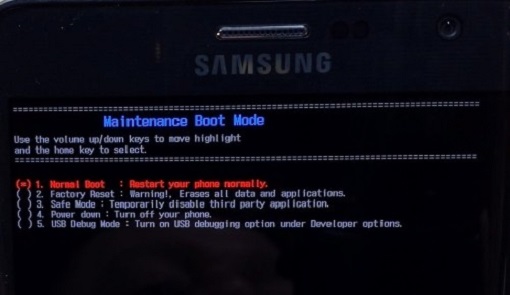
Dicas: Seu celular Samsung não ligará automaticamente após a reinicialização se estiver com menos de 5% de energia da bateria.
Quanto a outros modelos Galaxy, como S3/S4/Nota 4, uma reinicialização suave opera pressionando o botão Liga / Desliga até que você possa escolher Reiniciar> OK na tela.
Se o seu Samsung travado na tela de inicialização for causado pela instalação recente de aplicativos de terceiros, esse método é um especialista para resolver o problema. Todos os aplicativos de terceiros seriam desativados, assim como o telefone voltaria às configurações padrão quando o modo de segurança estiver ativado.
Você pode facilmente identificar que software malicioso ou malware desperta este Erro da Samsung uma vez que o telefone funciona em modo de segurança. Agora, você precisa desinstalar os aplicativos com problemas e depois que o seu Samsung retornar ao estado normal, você poderá sair do modo de segurança.
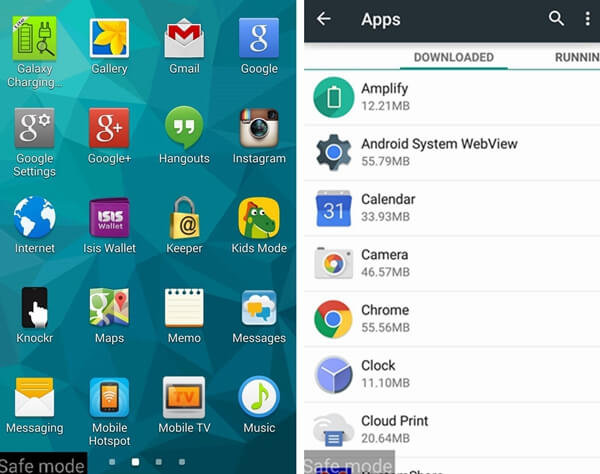
Nota: Se você não conseguir desinstalar aplicativos em Configurações> Aplicativos por causa do botão cinza Desinstalar, poderá acessar Segurança> Administrador do dispositivo e desmarcar os aplicativos e depois voltar para desinstalá-los. Os aplicativos não foram ativados como administrador do dispositivo.
O modo de recuperação também pode ajudá-lo a corrigir o problema do Samsung Galaxy S6 preso na tela de inicialização. É melhor fazer backup de seus dados em seu telefone antes de começar a lidar com esse problema, porque várias instruções no modo de recuperação têm permissão para excluir seus dados.
FoneDog Toolkit—Backup e restauração do FoneDog Android é um software brilhante recomendado para você fazer backup e restaurar de forma seletiva e flexível seus dados importantes em dispositivos Android.
Passo 1. Continue pressionando o botão Power, Volume Up e Home ao mesmo tempo para entrar no modo de recuperação.
Etapa 2. Escolha "Limpar partição de cache" para excluir o cache do sistema ou aplicativos no telefone com o botão Diminuir volume e pressione o botão Liga / Desliga para confirmar sua escolha. Acalmar. Seus dados pessoais não serão excluídos. Após a exclusão, reinicie o telefone e verifique o resultado da recuperação.
Etapa 3. Se o resultado for uma falha, vá para o modo de recuperação novamente e selecione "Redefinição de fábrica" para limpar todos os dados e configurações do telefone. Depois de voltar ao estado de fábrica, reinicie o telefone mais uma vez e saia do modo de recuperação.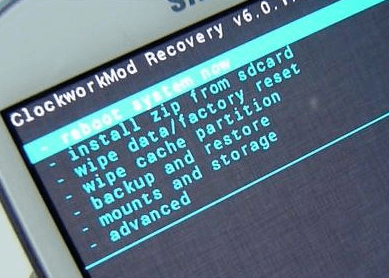
Download grátisDownload grátis
Você não sabe quando seu Samsung Galaxy S6 estará com problemas. Portanto, você deve fazer backup de suas informações ou dados cruciais em seu telefone contra um dia chuvoso. Além disso, também temos outro excelente guia sobre transferência de dados, você pode ler se estiver interessado. Espero que você tenha uma boa experiência em seu telefone e, finalmente, obrigado por sua leitura.
Deixe um comentário
Comentário
Extração de dados quebrados do Android
Extraia dados do telefone Android quebrado e conserte o telefone brick.
Download grátisArtigos Quentes
/
INTERESSANTEMAÇANTE
/
SIMPLESDIFÍCIL
Obrigada! Aqui estão suas escolhas:
Excelente
Classificação: 4.5 / 5 (com base em 103 classificações)